Computer anschließen – BenQ TH670s Benutzerhandbuch
Seite 20
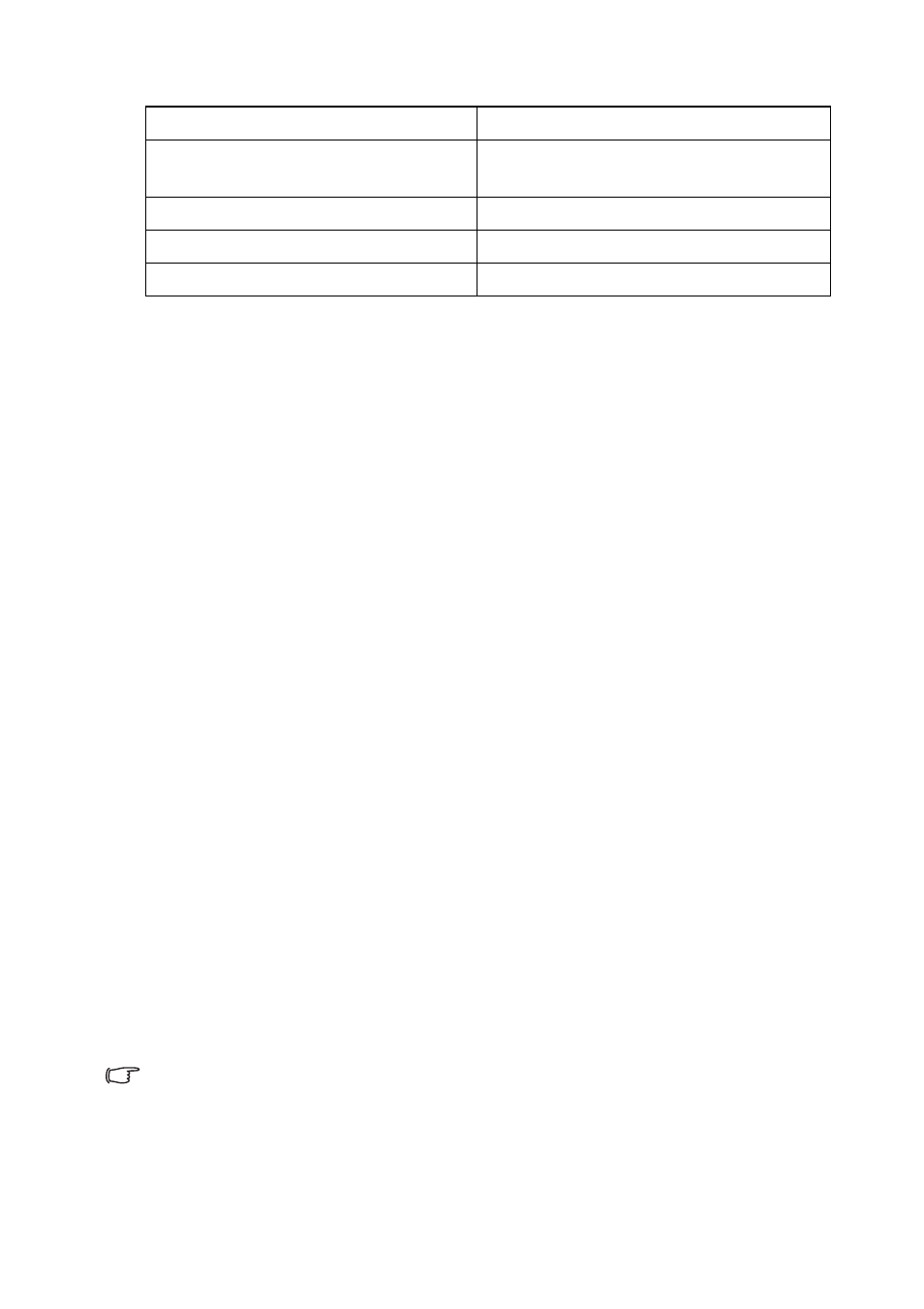
Projektor aufstellen
20
Computer anschließen
Der Projektor kann an IBM
®
-kompatible und auch an Macintosh
®
-Computer
angeschlossen werden. Für den Anschluss an ältere Versionen von Macintosh-
Computern wird ein Macintosh-Adapter benötigt.
Projektor an einen Notebook- oder Desktop-Computer (über
VGA) anschließen:
1.
Schließen Sie das eine Ende des mitgelieferten VGA-Kabels an den D-Sub-
Ausgang des Computers an.
2.
Verbinden Sie das andere Ende des VGA-Kabels mit dem Signaleingang PC-1
oder PC-2 am Projektor.
3.
Wenn Sie die Lautsprecher des Projektors während Ihrer Präsentationen nutzen
möchten, nehmen Sie ein geeignetes Audiokabel und verbinden ein Kabelende
mit dem Audioausgang des Computers und das andere Ende mit dem AUDIO
IN-Anschluss des Projektors. Wenn Sie das Audioausgangssignal von einem
Computer anschließen, balancieren Sie bitte die Steuerleiste der Lautstärke aus,
um einen optimalen Klangeffekt zu erreichen.
4.
Bei Bedarf können Sie ein weiteres, geeignetes Audiokabel an den AUDIO
OUT-Ausgang des Projektors anschließen und das andere Ende mit externen
Lautsprechern (nicht mitgeliefert) verbinden.
Sobald die Verbindung hergestellt ist, können Sie die Tonausgabe über die
Bildschirmmenüs (OSD) des Projektors steuern. Siehe
für Einzelheiten.
Der interne Lautsprecher wird stummgeschaltet, sobald ein Gerät mit dem
AUDIO OUT-Anschluss verbunden wird.
Projektor an einen Notebook- oder Desktop-Computer (über
HDMI) anschließen:
1.
Nehmen Sie ein HDMI-Kabel zur Hand, schließen Sie den Stecker am einen Ende
an den HDMI-Anschluss des Computers an.
2.
Verbinden Sie das andere Ende des Kabels verbinden Sie mit dem HDMI-
Anschluss des Projektors.
Auf einigen Notebooks werden ihre externe Videoanschlüsse nicht aktiviert, wenn
sie mit einem Projektor verbunden werden. Mit einer Tastenkombination wie FN +
F3 oder der CRT/LCD-Taste lässt sich die externe Anzeige ein-/ausschalten. Suchen
Sie auf dem Notebook nach einer mit CRT/LCD gekennzeichneten Funktionstaste
oder einer Funktionstaste mit einem Monitorsymbol. Drücken Sie gleichzeitig die
FN-Taste und die gekennzeichnete Funktionstaste. Die Tastenkombinationen Ihres
Notebooks sind in der Dokumentation Ihres Notebooks erklärt.
1. Audiokabel
6. USB-Anschluss zum Aufladen
2. Mikrofonkabel mit 3,5 Mini-Stecker
7. Component-Video-zu-VGA-
Adapterkabel (D-Sub)
3. HDMI-Kabel
8. Videokabel
4. VGA-Kabel
9. Audiokabel (L/R)
5. USB-Kabel (Mini-B-zu-Typ A)